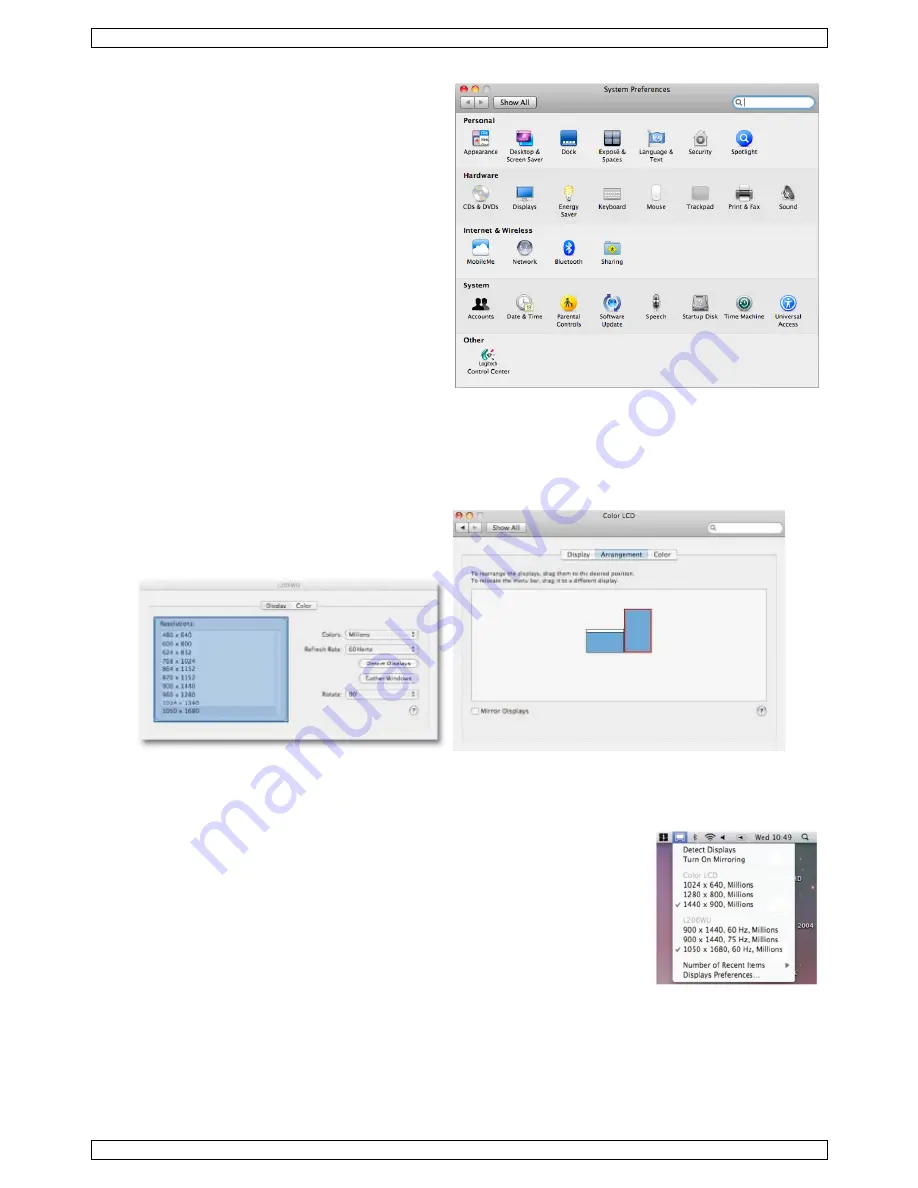
PCUSBVGA2
V. 02 – 26/04/2012
72
©Velleman nv
Manejar varias pantallas
•
La pantalla se extiende automáticamente a la
derecha de la pantalla principal al conectar una
pantalla que el software no reconoce.
•
Primero, seleccione « System Preferences »
y luego « Displays » para configurar cada
pantalla conectada por USB.
•
Es posible utilizar la tecla « Gather
Windows » para visualizar todas las ventanas
con las preferencias en la pantalla principal.
Display preferences (Preferencias de la
pantalla)
Display resolutions (resoluciones)
Rotating a display (girar)
Position of displays (posición)
Display positions (visualizar las posiciones)
Display to mirror mode (clonar)
Display to extend (extender)
Using both extended and mirrored displays (utilizar
tanto pantallas clonadas como pantallas
extendidas)
Changing the main display (modificar la pantalla
principal)
Configurar las pantallas desde la barra de menú
Si ha marcado la casilla « Show displays in menu bar » en la ventana « Display Preferences » podrá
configurar pantallas haciendo clic en el ícono de monitor de la barra de menú.
El siguiente menú se abre:
•
Detectar todas las pantallas conectadas al Mac.
•
Activar/desactivar el modo Espejo.
•
Ajustar la resolución de la(s) pantalla(s) primaria(s) y secundaria(s).
•
Abrir « Display Preferences ».
















































